Pobieranie filmów Amazon Prime do oglądania w trybie offline jest idealne, aby cieszyć się filmami Amazon, gdy Internet nie działa. Czasami jednak możesz otrzymać powiadomienie, że nie masz wystarczającej ilości miejsca w telefonie. Jeśli masz w tym momencie kartę SD w telefonie, możesz rozważyć przeniesienie i zapisanie pobranych filmów Amazon na kartę SD, aby skutecznie zaoszczędzić miejsce w telefonie i przechowywać inne potrzebne pliki.
Jak więc możesz przenosić i zapisywać pobrane filmy z Amazon na karty SD? Ten post pomoże Ci w 2 prostych, ale praktycznych sposobach, aby coś się wydarzyło.
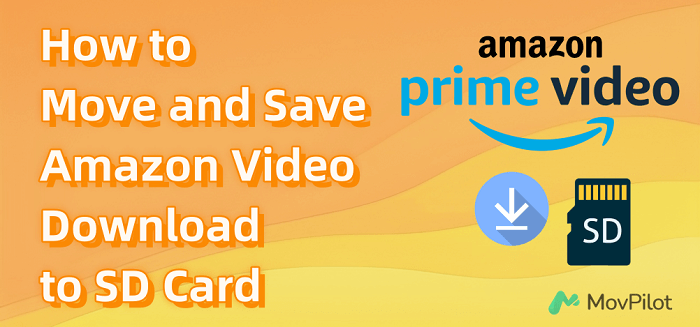
Przenieś pobrane wideo Amazon na kartę SD w aplikacji Android
Jeśli kiedyś pobierz filmy Amazon Prime na swój telefon/tablet z systemem Android, możesz następnie przenieść pobrane filmy z Amazon na kartę SD włożoną do urządzenia z Androidem bezpośrednio w aplikacji Amazon Prime. Ale zwróć uwagę na poniższe ograniczenia dotyczące pobierania filmów z Amazon na karty SD:
- Ograniczenia czasowe: Pobieranie z Amazon jest ważne przez 30 dni. Po rozpoczęciu oglądania musisz skończyć w ciągu 48 godzin, w przeciwnym razie będziesz musiał wypożyczyć lub kupić ponownie po wygaśnięciu pobranych filmów.
- Ograniczenia treści: Nie wszystkie tytuły są dostępne do pobrania. Tytuły, które możesz pobrać, zależą od Twojego planu subskrypcji.
- Ograniczenia urządzenia: Pobrane filmy można oglądać tylko na Amazon Prime Video. Amazon obsługuje urządzenia na tabletach Fire, Android, iOS, MacOS i Windows 10 z zainstalowaną aplikacją Prime Video.
Oto kroki, które należy wykonać, aby się przeprowadzić i zapisz pobrany film z Amazon na karcie SD:
- Zainstaluj i uruchom Amazon Prime Video na swoim telefonie lub tablecie.
- Przejdź do „Moje rzeczy > Ustawienia > Steam i pobieranie” i przewiń w dół, aby znaleźć opcję „Pobierz filmy na kartę SD”.
- Kliknij przełącznik obok.
Następnie wybrany film Amazon zostanie zapisany na karcie SD w telefonie. Możesz przejść do Lokalizacja pobierania Prime Video w dowolnym momencie w wewnętrznym „Menedżerze plików”.
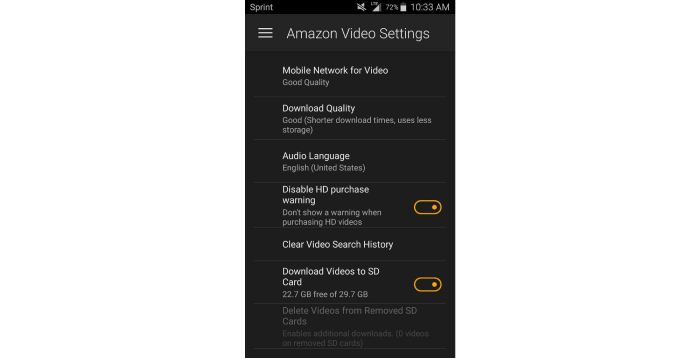
Zapisz filmy z Amazon pobrane na kartę SD jako pliki MP4
Mimo że zapisywanie Amazon Video na karcie SD zwalnia pamięć wewnętrzną, nadal istnieją pewne ograniczenia. Nie można bezpośrednio pobierać filmów z Amazon Prime do galerii, a ponadto pobrane pliki nie są odtwarzane inaczej niż za pośrednictwem aplikacji. Dlatego będziesz potrzebować narzędzia innej firmy, aby pobierać filmy z Amazon jako surowe pliki MP4, a następnie przenosić je na kartę SD w celu nieograniczonego oglądania offline.
MovPilot Amazon Video Downloader jest najlepszym programem do pobierania filmów z Amazon, którego szukasz. Oferuje stabilną funkcję, która pozwala pobierz filmy z Amazon na komputery z systemem Windows/Mac za darmo jako pliki MP4/MKV. Pobrane pliki zostaną zachowane z oryginalnymi ścieżkami audio i napisami, oferując jeszcze lepsze wrażenia podczas oglądania niż na platformie Amazon. Następnie możesz łatwo zapisać pobrane filmy z Amazon na karcie SD i nigdy nie martwić się o limity, nawet jeśli Twoja subskrypcja wygaśnie.
Więcej funkcji programu MovPilot Amazon Video Downloader
● Zapisz filmy z Amazon w formacie MP4/MKV w pełnej rozdzielczości HD 1080P.
● Pobierz prawie cała zawartość Amazon, w tym filmy i programy Amazon.
● Prędkość pobierania filmów z Amazon może wynosić do 5X szybciej.
● Zachowaj oryginalne ścieżki audio i napisy w wielu językach.
● Zachowaj Dźwięk przestrzenny Dolby Atmos 5.1 do odtwarzania filmów Amazon w trybie offline.
Oto kroki umożliwiające pobranie filmów z serwisu Amazon na kartę SD w postaci plików MP4 bez DRM przy użyciu programu MovPilot Amazon Prime Video Downloader:
Krok 1. Uruchom MovPilot i wyszukaj treści Amazon
Zainstalować MovPilot Amazon Prime Video Downloader i zaloguj się na swoje konto Amazon. Następnie możesz wyszukać tytuły swoich ulubionych filmów Amazon lub wkleić adres URL filmów w pasku wyszukiwania. Następnie naciśnij „enter” na klawiaturze.

Krok 2. Dostosuj ustawienia wyjściowe, aby pobierać filmy z Amazon
W zakładce „Ustawienia” możesz kliknąć ikonę koła zębatego w prawym górnym rogu, aby ustawić format wyjściowy wideo na MP4, kodowanie wideo, język napisów itp.

Ponadto, jeśli chcesz dostosować ustawienia dla odcinka, możesz kliknąć przycisk koła zębatego obok odcinka i zmienić ustawienia domyślne. Oto opcje, które możesz wypróbować: zmień język na angielski i wybierz 1080P dla swojego wyjściowego wideo.

Krok 3. Pobierz filmy z Amazon w formacie MP4 i sprawdź je
Kliknij przycisk pobierania ze strzałką w dół obok filmu i poczekaj na zakończenie pobierania. Po zakończeniu pobierania możesz kliknąć „Historia”, aby sprawdzić pobrane filmy.

Krok 4. Przenieś pobrane filmy z Amazon na kartę SD
Po pobraniu kliknij ikonę folderu obok filmu, a zobaczysz, gdzie jest przechowywany folder pobranych filmów. Następnie włóż kartę SD do portu SD w komputerze. Jeśli nie ma takiego portu, możesz włożyć ją do czytnika kart SD i podłączyć czytnik kart do portu USB w komputerze.

Początek "Mój komputer” na komputerze z systemem Windows lub „Znalazca” na urządzeniu Mac, znajdź ikonę karty SD i otwórz ją. Kliknij dwukrotnie, aby otworzyć folder, w którym znajduje się wideo, i wklej je do folderu karty SD.
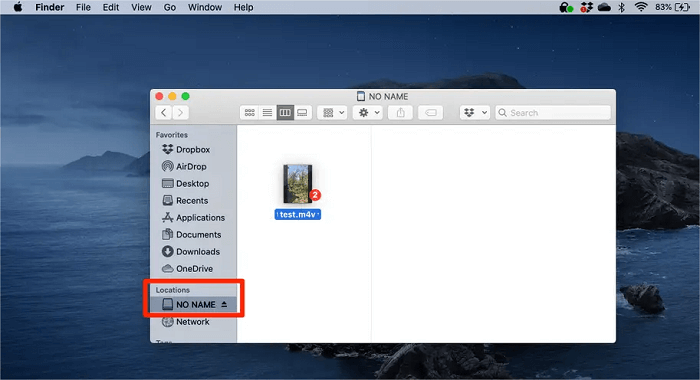
Po zakończeniu możesz łatwo włożyć kartę SD do urządzenia mobilnego, oglądaj filmy Amazon offline aby zwolnić pamięć wewnętrzną. Jeśli chcesz udostępniać filmy innym, możesz również zapisać pobrane filmy Amazon Prime Video w galerii, aby zapewnić wygodniejsze korzystanie.
Często zadawane pytania dotyczące pobierania filmów z Amazon na kartę SD
P1: Jak naprawić problem z brakiem karty SD w aplikacji Amazon Prime Video?
Jeśli Twoja karta SD nie pojawia się w aplikacji Amazon Video, najprawdopodobniej przyczyną jest uszkodzenie karty SD. Oto kilka wskazówek, jak naprawić niewykrywalne problemy z kartą SD:
- Wyłącz telefon i wyjmij kartę SD.
- Umieść go w adapterze czytnika kart i podłącz adapter do komputera z systemem Windows. Karta pojawi się w aplikacji Eksplorator plików w systemie Windows jako dysk zewnętrzny.
- Kliknij na dysk zewnętrzny i wybierz „Naprawa dysku” (które może być w podmenu). Po naprawie kliknij „Wyrzucać”, a następnie włóż kartę SD z powrotem do telefonu.
Teraz Twój telefon powinien znaleźć kartę SD i możesz oglądać filmy z Amazon zapisane na karcie SD. Jeśli ten problem zdarza się często, możesz wymienić kartę SD.
P2: Czy mogę skopiować pobrane filmy z Amazon Prime na dowolny dysk pamięci?
Zależy. Zarówno karty SD, jak i karty pamięci są używane do przechowywania danych, ale ogólnie rzecz biorąc karty SD oferują większą kompatybilność z różnymi urządzeniami, podczas gdy karty pamięci mogą być specyficzne dla marki lub urządzenia. Na przykład Memory Stick jest zazwyczaj kompatybilny tylko z urządzeniami Sony. Dlatego przed przeniesieniem pobranych plików Amazon Prime na zewnętrzne urządzenie pamięci flash, upewnij się, że sprawdziłeś kompatybilność zakupionej karty.
Wniosek
Możesz pobrać filmy z Amazon na kartę SD jako miejsce przechowywania, oszczędzając dużo miejsca w telefonie. Ale jeśli nie używasz telefonów z Androidem, MovPilot Amazon Video Downloader ułatwi sprawy. Obsługuje pobieranie wsadowe treści Amazon do formatu MP4, dzięki czemu możesz przenosić i zapisywać pobrane filmy Amazon na kartę SD bez ograniczeń i cieszyć się filmami Amazon na dowolnym urządzeniu/platformie bez aplikacji Amazon.
MovPilot Amazon Prime Video Downloader
Pobierz filmy i seriale Amazon Prime, aby oglądać je w trybie offline!







